Современные мобильные телефоны дают нам возможность устанавливать приложения и игры. Более того, мобильные платформы сегодня лидируют по популярности игр. Не осталось практически ни одного игрового хита для Windows, который бы не был перенесён на Android и iOS. Мобильные приложения также способны создавать и хранить данные, которые необходимы в процессе их работы. В этой статье вы сможете прочитать о том, каким образом очистить кэш на смартфоне Хонор.
- Что такое кэш в мобильном устройстве Honor?
- Способ очистки кэша в Хонор 6
- Каким образом удалить файлы в Honor 9 Lite
- Что сделать, чтобы почистить кэш через Recovery
- Приложения для удаления данных в Honor
- Использование Clean Master в Хоноре
Что такое кэш в мобильном устройстве Honor?
Не всем известно, что из себя на самом деле представляет cash приложений. Кэшем принято называть промежуточный буфер, который выделен системой для складывания дополнительных файлов игры или программы. Этим словом также называют сами файлы приложения. Место для хранения является чем-то средним между оперативной и физической или постоянной памятью.
Как правило, в устройствах Хонор ограниченное количество оперативной памяти. И систем отделяется небольшую часть физической памяти для файлов быстрого доступа. Эти файлы отличаются от других тем, что могут быть заняты процессором устройства с большой степенью вероятности. Чтобы было проще понять, что такое кэш, нужно рассмотреть пример его использования системой. Когда вы открываете Ватсап на своём смартфоне, вам могут приходить сообщения с фотографиями. Эти изображения загружаются из интернета, как и само текстовое сообщение.
И все эти файлы сохраняются в кэше, пока вы их не скачаете или сохраните в память телефона. То же самое происходит с другими типомами файлов. Cash может быть текстом, графикой, видео и т.д. Пока вы не сохраните фотографию из WhatsApp, она будет находиться там. Что значит, всё равно занимать физическую память. Поэтому если есть потребность в физической памяти на устройстве — первым делом необходимо очистить хранилище.
Это может быть полезным: как записать телефонный разговор на Honor.
Способ очистки кэша в Хонор 6
Как и другие функции в телефоне, очистка кэша доступна из разных мест системы. Это можно сделать через настройки, в некоторых случаях из самого приложения, а также из подсистемного меню. Самым простым и доступным способом для многих пользователей является способ очистки ненужных данных через настройки. Поэтому откройте их на главном меню смартфона.
Иконка изображена в виде серой металлической шестерёнки.
Затем:
- Попадая в окно настроек, нажмите на пункт «Память»;
Нажмите на кнопку «Память» - На следующем окне нажмите на строку «Очистка памяти»;
Выберите «Очистка памяти» - Когда закончится процесс поиска ненужных файлов или мусора на вашем устройстве Honor, необходимо проставить галочки на всех пунктах.
Процесс поиска ненужных файлов в Honor
Таким образом вы удалите не только кэш на смартфоне, но и другие данные, которые тормозят ваше устройство. И заполняют память, не давая установить новые приложения. В завершении нужно нажать на кнопку «Удалить», чтобы подтвердить очистку на Хоноре.
После проведения процедуры появится дополнительное окно.
На нём можно найти две кнопки: «Диспетчер памяти» и «Восстановление приложений».
Читайте также: как поменять шрифт на Honor.
Каким образом удалить файлы в Honor 9 Lite
Инструкция по чистке памяти и кэша для более поздней модели Honor 9 напоминает уже рассмотренную выше. Во всех линейках телефонов китайского производителя встроена полноценная утилита для сканирования и удаления ненужных данных. Поэтому здесь мы также можем ею воспользоваться. Вызвать утилиту для удаления кэша в девайсе можно из диспетчера смартфона, который находится на главном меню.
Для этого:
- Нажмите иконку «Диспетчер телефона»;
Нажмите кнопку «Диспетчер телефона» - Сразу же после запуска данного приложения появляется экран со шкалой сканирования памяти вашего мобильного телефона;
Сканирование памяти Хонор - Когда сканирование завершится, вы сможете выбрать кнопку «Очистка памяти». Вместе с ненужными данными из телефона будет удалён и кэш приложений;
Нажмите на кнопку «Очистка памяти» - Начнётся процесс очистки. По прогрессу можно определить, что он уже завершился.
Прогресс очистки памяти смартфона
Во встроенной программе «Диспетчер телефона» в Хоноре можно найти и другие полезные утилиты, которые могут нам помочь ускорить мобильное устройство. Если после удаления мусора из смартфона приложения в нём по-прежнему работают со сбоем, попробуйте использовать утилиту «Сканирование на вирусы».
Она сможет обнаружить любые вредные приложения, которые могут работать в фоновом режиме. И отнимать системные ресурсы или показывать рекламу на главном экране.
Это интересно: как раздать Интернет с Honor 10, 8 и др.
Что сделать, чтобы почистить кэш через Recovery
Мы уже упоминали, что в устройствах Хонор, как и в других мобильных устройствах с Android есть возможность очистить данные через подсистему. Или через специальное меню Recovery. Оно используется преимущественно для восстановления заводских настроек телефона. Если с ним появляются какие-либо проблемы. И доступ к настройкам получить не удаётся.
В этом меню можно вызвать утилиту, которая уберет кэш на смартфоне Honor 8x:
- Чтобы её запустить, выключите смартфон традиционным способом (зажав кнопку питания);
Выключите смартфон, зажав кнопку питания - Затем нажмите на кнопки питания и увеличения громкости. И удерживайте их до тех пор, пока не появится меню с логотипом EMUI;
Нажмите на кнопки питания и увеличения громкости - В меню внизу экрана необходимо выбрать пункт «Wipe cache partition». В этом месте сенсорный способ выбора меню не подходит. Поэтому нужно воспользоваться качелькой громкости на Хоноре для переключения пунктов. Кнопкой питания для выбора пункта меню;
Выберите пункт внизу для удаления кэша - От вас больше никаких действий не требуется. Смартфон удалит весь кэш и перезагрузится.
Перезагрузка смартфона Honor
Этот способ очистки cash предназначен для случаев, когда нет возможности это сделать программными средствами в настройках системы. Часто это является причиной критических сбоев в Android. Решить который можно лишь удалением данных. Если у вас когда-нибудь случится подходящая ситуация, вы уже будете знать, как действовать, чтобы удалить кэш из подсистемы.
Приложения для удаления данных в Honor
В мобильном маркете приложений Google Play можно найти специальные утилиты для удаления кэша в смартфонах Honor. Несмотря на то, что эти телефоны имеют встроенный инструмент для освобождения памяти, приложения из Гугл Плей всегда будут стараться предоставлять уникальные инструменты. Например, в популярном Clean Master есть функция планирования очистки: каждый день, неделю и т.д. Утилиты из настроек могут быть только вызваны вручную. Также программы из маркета часто предлагают комплексную очистку, а также сканирование приложений на вирусы.
В целом сторонние программы имеют больше преимуществ, чем встроеннные производителем:
| Встроенные приложения: | Сторонние приложения: |
|---|---|
| Не всегда удаляют все фоновые процессы. | Эффективно удаляют данные. Возможно планирование очистки. |
| Настройки, как правильно, выставляют автоматически. | Настроить программу можно вручную. |
Приложения будут полезны для пользователей, которые вовсе не ориентируются в настройках. Или не имеют времени этого делать. Главный плюс таких приложений — быстрый вызов посредством иконки на рабочем столе. А также быстрое сканирование и удаление данных нажатием одной кнопки.
Всё это делает отдельные приложения простыми в управлении и эффективными против ненужных файлов. И в некоторых случаях против вирусов и троянов, которых в последнее время всё больше.
Использование Clean Master в Хоноре
Несмотря на то, что приложение ориентировано на начальных пользователей, мы решили показать, как пользоваться Clean Master. Установите его через Google Play и запустите.
Дальнейший порядок действий:
- На начальном экране выберите раздел «Мусор». Приложение тут же начнёт его сканирование в памяти. А когда процесс завершится, вы сможете нажать на кнопку «Очистить»;
Удаление мусора через Clean Master - Следом нажмите на кнопку «Ускорить телефон». Этот раздел предназначен для удаления ненужных процессов в устройстве. Он освобождает оперативную память;
Выберите пункт «Ускорить телефон» - Также после сканирования нажмите на кнопку «Ускорить».
Эти разделы в приложении являются основными. При помощи первого вы сможете очистить кэш в вашем смартфоне Honor и удалить мусор. Второй раздел значительно ускорит мобильный аппарат.
При использовании смартфонов Huawei и Honor со временем можно заметить, что система начинает реагировать медленней. Восстановить работоспособность возможно при помощи очистки оперативной и постоянной памяти. Доступные способы очистки осуществляются без установок дополнительных приложений и предусмотрены встроенными средствами оболочки EMUI.
Очистка памяти через Настройки
- Перейдите в приложение настроек на смартфоне Huawei или Honor. Для этого кликните на соответствующий ярлык на рабочем экране или иконку в панели уведомлений.

- Выберите вкладку «Память», затем нажмите на кнопку «Очистка памяти». Кликните «Очистить» для удаления кэша приложений и очистки оперативной памяти.

- Нажав на строку «Просмотр свободной памяти и кэша», перейдите в раздел с уточненной информацией по удалению кэша. При желании уберите значок галочки с нужных приложений.

- Проверьте активность функции автоудаления ненужных файлов, сгенерированных системой и приложениями. Нажмите на значок шестеренки в правом верхнем углу и сдвиньте ползунок для активации.

- Глубокая очистка позволит удалить неиспользуемые файлы из постоянной памяти мобильного устройства. Выберите вкладку и папку, а затем отметьте файлы для удаления. Также можно отметить все файлы в папке, нажав соответствующую кнопку в верхней части экрана. Нажмите «Удалить».

Очистка памяти с помощью приложения Диспетчер телефона
- Кликните по ярлыку приложения «Диспетчер телефона» на одном из рабочих экранов смартфона. Кнопка «Оптимизация» позволит закрыть приложения, работающие в фоновом режиме, и удалить ненужные файлы из системы. Кнопка «Очистка памяти» откроет меню, которое было описано выше.

- Опции оптимизации и очистки памяти также можно вызвать долгим нажатием на ярлык «Диспетчер телефона». Такая возможность доступна на определенных версиях Emotion UI.

Очистка кэша памяти с помощью функциональных клавиш на мобильном устройстве
- На выключенном смартфоне удерживайте одновременное нажатие на клавиши блокировки и увеличения громкости для открытия меню «Recovery».
- Выберите строку «Wipe Cache Partition». Перемещение строки выбора осуществляется кнопками регулировки звука. Для подтверждения выбора нажмите кнопку питания.
- После процедуры очистки кэша памяти перезагрузите смартфон, выбрав позицию «Reboot System Now».
Удаление установленных приложений из памяти смартфона
- В настройках вашего телефона Huawei/Honor перейдите в раздел «Приложения и уведомления», а затем в «Приложения».

- Кликните по ярлыку приложения, нажмите «Удалить» и подтвердите удаление.

- Системные и некоторые предустановленные приложения удалить невозможно. Выходом из ситуации будет остановка приложения и удаление кэша во вкладке «Память». При остановке будьте внимательны, так как отключение важных приложений может привести к сбою работы системы.

Если у вас остались вопросы по очистке памяти на смартфонах Huawei и Honor, напишите нам в комментариях.
На чтение 4 мин Просмотров 91.2к. Опубликовано 27.11.2019
Обновлено 24.01.2022
Как очистить память на Huwei и Honor? В этой инструкции мы объясним как освободить место с помощью очистки внутренней памяти и заодно узнаем как освободить оперативную память.
Оперативная память. Необходима для хранения временных файлов. От её количества зависит скорость работы системы. Вы наверняка сталкивались с ситуацией, когда система начинает подвисать и даже открытие простеньких программ происходит дольше чем обычно. Причина как раз в нехватки оперативной памяти. Скорей всего открыто много приложений, которые работают в фоновом режиме.
Внутренняя память. Тут все ясно — она нужна для хранения файлов и программ на вашем смартфоне.
Очистка оперативной памяти
Для начала разберемся как очистить временную память (кэш). Есть два способа это сделать: закрытие фоновых приложений или индивидуальная очистка в каждом приложении.
Закрываем фоновые приложения
Тут все просто — если вы пользуетесь большим количеством программ, они часто продолжают работать в фоновом режиме. Прекратить их работу можно буквально в два клика:
- Жмем на иконку навигации в виде квадрата.
- Откроется окно, в котором будут отображены работающие в фоне приложения, а также количество свободной оперативной памяти. Жмем на корзину и готово.

Очищаем кэш приложений
Для очистки кэша приложений на вашем Хуавей и Хонор делаем следующее:
- Открываем «Настройки» смартфона.
- Далее выбираем пункт «Приложения». В открывшемся окне снова жмем «Приложения».

- Больше всего кэша съедают те приложения, которыми вы чаще всего пользуетесь. В качестве примера возьмем программу «Здоровье». Находим ее в списке приложений, открываем и находим пункт «Память».

- В открывшемся окне вы увидите количество внутренней памяти, которое занимает данная программа, а также кэш. Жмем «Очистить кэш» и готово.

Еще один простой способ очистить оперативную память — просто перезагрузить смартфон.
Очистка внутренней памяти
Теперь давайте поговорим о способах освобождения места и удалении ненужных файлов на Huawei (Honor). Здесь есть несколько вариантов:
- Очистка кэша браузера.
- Удаление данных приложений.
- Банальное удаление ненужных программ и файлов (видео, картинки, сообщения, фотографии).
Очистка кэша браузера
В браузерах со временем скапливается действительно большой объем ненужных файлов, которые периодически следует удалять. Давайте рассмотрим этот процесс на примере двух наиболее распространенных браузеров: «Google Chrome» и «Яндекс браузер».
Google Chrome
- Открываем хром и жмем на иконку в виде трех точек.
- В открывшемся окне выбираем пункт «История».

- Нажимаем Очистить историю > Удалить данные.

Яндекс браузер
- Как и в случае с хромом, открываем браузер и жмем на иконки в виде трех точек.
- В открывшемся окне находим «Настройки».

- Здесь есть пункт «Очистить данные».

Удаляем данные приложений
В используемых вами приложениях также может скопиться большое количество мусорных файлов, которые просто занимают место. Для их удаления в систему встроена полезная программа — «Диспетчер телефона». Ярлык диспетчера по умолчанию должен быть расположен на рабочем столе.

В диспетчере выбираем пункт «Очистка памяти». В открывшемся окне вы увидите общую информацию по ненужным файлам и данным приложений. Здесь также отображаются данные по мессенджерам, которые также имеют свойство засорять память ненужным «хламом». Еще один полезный пункт — неиспользуемые приложения. Просто удаляйте то, чем вы не пользуетесь.
Напротив каждого пункта есть кнопка «Очистить» — жмем на нее и освобождаем место на вашем смартфоне.

Если по какой то причине ярлыка «Диспетчера телефона» на рабочем толе нет или ранее вы удалили его — ничего страшного. В таком случае переходим в Настройки > Память > Очистить. Откроется точно такое же меню для удаления ненужных данных.
Если в меню «Очистка памяти» прокрутить окно вниз — можно увидеть поле «Специальная очистка».

Здесь есть вся статистика по изображениям, видео, аудио, приложениях и больших файлах, хранящихся в памяти вашего Huawei. Смотрим, анализируем, удаляем все ненужное.
Стандартное удаление программ и файлов
Ну и само собой очистить внутреннюю память на Хуавей можно через стандартный проводник (ярлык «Файлы»). Приложения удаляются как с рабочего стола так и через «Настройки».
Самый радикальный метод освободить свободное место пригодится в особо запущенных случаях. Можно банально сделать сброс настроек до заводских.
Сторонние программы рассматривать не будем, так как в них нет никакого смысла. В системе есть все необходимые инструменты, которые были описаны выше.

Любой, кто когда-либо сталкивался с проблемой медленной работы того или иного приложения на смартфоне, при поиске решения, чаще всего получал совет: «очисти кэш приложения» или «очисти данные этого приложения». Эти два решения часто рассматриваются как чудодейственные лекарства для современного телефона. Но в чем разница между этими двумя, казалось бы, похожими операциями?
Как оказалось это очень важный момент, в котором нужно чётко разбираться, чтобы не совершить непоправимые действия.
Что такое очистка кэша приложений?
Кэш — это временная область памяти телефона, в которой хранятся определенные виды данных. Цель этого состоит в том, чтобы улучшить быстроту и плавность работы вашего устройство, и уменьшить объём обрабатываемых и потребляемых данных.
После перезагрузки смартфона вы наверно заметили, как сначала медленно работает приложение «Камера», в то время как с каждым его запуском его работа ускоряется? Увеличение скорости после первоначального запуска приложения происходит благодаря этим кэшированным данным. Точно так же вы можете обнаружить, что веб-сайты загружаются быстрее при втором посещении. Опять же, это происходит потому, что часть файлов, такие как изображения, были сохранены в кэше.
Как правило, вам нет необходимости вручную управлять кэшированными данными: ОС Android делать это самостоятельно. Однако, если приложение начинает плохо себя вести или перестает работать, вы можете вручную выполнить этот шаг.
Когда вы очищаете кэшированные данные приложения, вы удаляете временные файлы, размещенные там, и вы будете удивлены, как часто этот простое действие приносит заметный успех. Однако вы также должны отметить, что это не гарантирует лучшей производительности, и приложение может даже временно замедлиться при следующем использовании.
Что означает «Очистить данные приложения»?
Очистка данных приложения, которое ещё носит название «Сброс данных приложения» — это более ответственный шаг. В то время как кэш может быть очищен с небольшим риском для изменения настроек приложения, предпочтений и сохраненных состояний, сброс же данных приложения приведет к их полному удалению.
Очистка данных возвращает приложение в состояние по умолчанию: это заставляет ваше приложение действовать так же, как когда вы впервые загрузили и установили его. Например, допустим, вы вносите изменения в настройки вашего любимого приложения «Здоровье», где Вы меняете продолжительность упражнений и настройки звука. Очистка кэша не повлияет на эти сохраненные настройки. Сброс же данных для этого приложения приведёт к потере всех настроек и данных всех тренировок, если вы конечно заранее не позаботились о сохранении данных приложения в облаке Вашего аккаунта.
Когда они должны быть применены?
Есть несколько обстоятельств, при которых вы захотите почистить само приложение или кэшированные данные:
1. Чтобы сэкономить место для хранения. Некоторые приложения могут хранить гигабайты данных, которые вам больше не нужны: чаще всего это приложения для подкастов. В этом случае вы можете очистить данные таких приложений.
2. Другая, и более распространенная ситуация, — привести приложение в первоначальное состояние «по умолчанию», в случае, если оно стало проблемным, глючным или иным образом разрушительным.
А как очистить приложение или кэшированные данные на смартфоне Huawei или Honor?
Далее мы опишем эти две схожие процедуры на примере редакционного смартфона Huawei P smart (2018) с ОС Android 9.
Мы рекомендуем время от времени проводить профилактическую очистку кэш для приложений с наибольшим количеством данных.
Необходимо отметить, что это работает только для очистки одного приложения. Чтобы очистить кэш всех приложений одновременно, Вам нужно обратиться к статье «Надо ли чистить хранилище данных «кэш» на смартфонах HUAWEI (honor)?» (для перехода к статье нажмите здесь).
Нет никакого «лучшего» или «худшего» варианта, когда речь заходит об очистке кэша или сброса данных приложения. Оба процесса имеют свою собственную цель.
Ваш первый шаг к исправлению проблемного приложения должен заключаться в очистке кэша, так как это наименее навязчивый метод быстрого исправления приложений. Если это не удается, или если вы хотите освободить больший объем дискового пространства, то очистите данные.
Важное замечание: Помните, что при сбросе данных приложения, всё, что хранится в приложении, включая аудио, видео или графические файлы, будут удалены.
Вы можете и должны делать очистку вручную, если это когда-либо потребуется, но не делайте это рутинной привычкой.
Кэш — это в основном область хранения, где сохраняются данные или часто используемые процессы для более быстрого доступа в будущем. В конечном счете, кэш фактически экономит время и позволяет избежать ненужного использования аппаратного обеспечения на вашем смартфоне.
Таким образом, очистка вашего приложения или его данных, когда ваш телефон работает медленно или память переполнена, может показаться лучшим вариантом в краткосрочной перспективе, но это может иметь последствия в долгосрочной перспективе, поэтому вы не должны делать это слишком часто.
Инструкция по очистке кэша и данных приложения на смартфоне Huawei (honor).
1. Запускаем приложение Настройки телефона.

2. На основной странице Настроек телефона нужно войти в раздел «Приложения».
Находясь в разделе Приложения нужно открыть список всех приложений, установленных на вашем телефоне. Для этого нужно нажать на пункт «Приложения».

3. Теперь на нашем экране список всех приложений, где нужно найти приложение, которое мы планируем «почистить».
Нужно помнить, чтобы при поиске был доступ к системным приложениям, необходимо в меню «Троеточие» включить пункт «Показать системные».
Нас интересует приложение «2ГИС» — электронный справочник с интегрированными картами городов. Поэтому в списке нужно нажать на значок с названием приложения «2ГИС».
Для проведения дальнейшей процедуры очистки нужно войти в подраздел «Память (внутренняя память)».

4. Очистка кэш: В подразделе «Память» приложения «2ГИС» для проведения процедуры очистки данных кэш приложения нужно нажать на кнопку «ОЧИСТИТЬ КЭШ».
После этого значение размера кэш приложения уменьшится до нуля.
Очистка кэшированных данных приложения «2ГИС» проведена успешно.

5. Очистка данных: Для очистки данных приложения «2ГИС» в подразделе «Память» нужно нажать на кнопку «СБРОС».
После этого откроется окошко, в котором от вас потребуют подтверждение в проведении этой ответственной операции, после которой будут удалены все данные этого приложения. Для сброса данных приложения «2ГИС» нужно нажать на кнопку «УДАЛИТЬ».

Статьи, связанные с данной темой:
— Надо ли чистить хранилище данных «кэш» на смартфонах HUAWEI (honor)?
— Как удалить ненужные приложения со смартфона HUAWEI (honor)?
— Как очистить оперативную память телефона HUAWEI (honor)?
Что же делать, если информации на смартфоне становится слишком много? В таком случае необходимо чистить данные на телефоне Хонор, чтобы не захламлять её и не создавать дополнительную нагрузку.
Содержание
- Какая бывает память на телефоне Андроид
- Как посмотреть занятую и свободную память
- Как очистить внутреннюю память телефона Хуавей и Хонор вручную
- Как почистить память телефона Хонор с помощью программ
- Как освободить память на Андроиде Хуавей через компьютер
- Как очистить оперативную память телефона
- Бонус: самые полезные программы для очистки памяти
Какая бывает память на телефоне Андроид
Для начала стоит разобраться с тем, какая память вообще бывает на телефоне Android, не только Хуавей или Хонор, но в целом на данной операционной системе. Пользователь должен понимать, что существует три основные типа памяти:
- Оперативная;
- Встроенная;
- Расширяемая.
Третий вариант часто причисляют к встроенной, потому что она словно дополняется, но на самом деле стоит выделять данный вид в качестве отдельного, потому что он имеет другие функции, параметры, нежели остальные. Все три типа отличаются друг от друга, при этом вес имеет не только эффективность, но и функции, назначение и многое другое.
Оперативная память в телефоне отвечает за производительность. Если забить оперативную память ненужной информацией, то с большой вероятностью пользователь заметит, что телефон стал тупить, программы открываются дольше. За это как раз отвечает оперативная память. Цена прибора напрямую зависит от того, сколько оперативной памяти на смартфоне.

Встроенная память отвечает за хранение фактических данных: видео, фото, приложения. Все эти элементы находятся во встроенной памяти, они могут перейти в оперативную, но лучше этого не допускать, потому что оперативная память отвечает не за это. Встроенная память (по-другому её называют внутренней) отвечает за сервировку, хранения информации телефона.
Расширяемая память – это тот объем, на который можно увеличить фактически встроенную память. Например, пользователю не хватило 5 ГБ встроенной памяти, он может увеличить данный объем до 10 ГБ, если докупит флешку. В этом и заключается суть расширяемой памяти. Она начинает играть весь только в том случае, если пользователь приобрел SD – карту для своих целей.
Как посмотреть занятую и свободную память
Если пользователь хочет посмотреть память, он должен обращать на это внимание еще тогда, когда он только задумался о покупке устройства. Именно на этом этапе стоит прикинуть, сколько должно быть объема встроенной и оперативной памяти для комфортной работы. Если же пользователь хочет узнать, сколько памяти у него уже занято, то ему стоит обратиться в настройки телефона. Делается это достаточно просто:
- Отыскиваем «Настройки» на главном экране телефона;
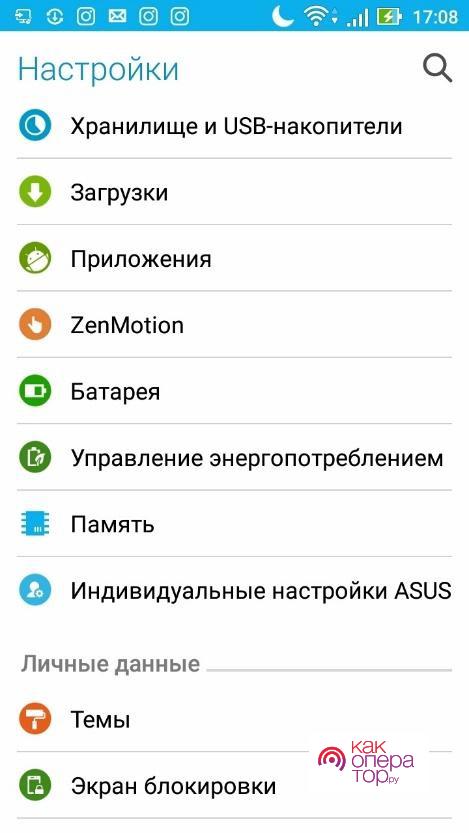
- После этого тапаем на раздел «Память»;
- Переходим в данный раздел, пользователь сразу увидит ту информацию, которая ему необходима. Пользователь в данном разделе может узнать все подробно о системе, задействованной памяти и так далее;
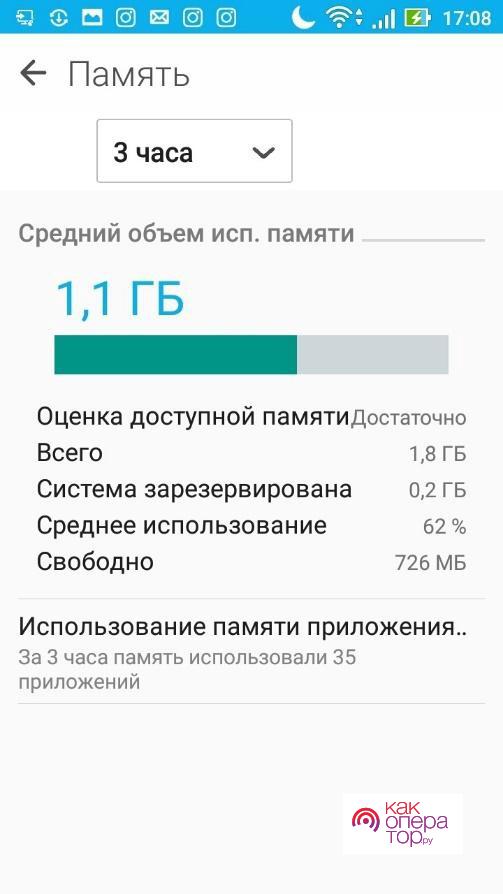
- Если посмотреть раздел «Хранилище», то пользователь увидит дополнительную информацию со свободной памяти в подключенной SD – карте, если такая имеется.
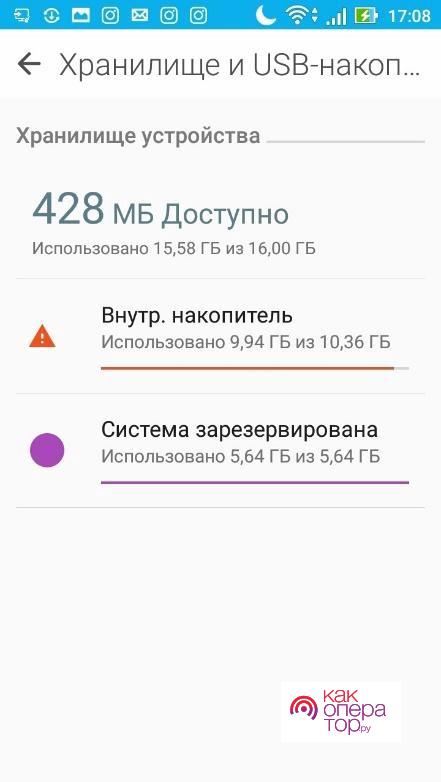
Если у пользователя мало свободной памяти, то сам телефон будет лагать, выдаваь многие ошибки, производительность будет постоянно снижаться.
Как очистить внутреннюю память телефона Хуавей и Хонор вручную
Когда у человека не телефоне очень много файлов, его интересует вопрос, как очистить внутреннюю память телефона Хуавей и Хонор вручную, что нужно сделать для расхламлений, какие приложения для этого использовать. Существует несколько простых способов, которые помогут осуществить очистку телефона быстро и точно. Ручной вариант очистки более кропотливый, пользователю придется самостоятельно лазить в настройках, однако, он в некоторых моментах будет даже качественнее, чем остальные.
Мусор на телефоне – это кэш, который забивается от использования разных программ. Приложения скапливают их, тем самым создавая горы ненужных МБ. При удалении кэша пользователь ничего не потеряет, он может удалять все со спокойной душой.
Также некоторые ненужные файлы или же сообщений, которые могут создавать горы мусора, замедляют работу телефона, делают так, чтобы он лагал, не грузил нужные файлы и так далее. Единственное действие пользователя – очистить кэш там, где это возможно.
Удаление кэша в браузере
Первое место, в котором точно есть кэш – это браузер. Некоторые пользователи даже и не знают о том, что спустя некоторое время на телефоне может накопиться огромное количество мусора из-за браузера. Это скопление обязательно нужно удалять, иначе количество памяти устройства сузится, поместить новые данные будет некуда.
Самый известный браузер, который есть практически на каждом телефоне – это Гугл Хром (Google Chrome). Его работа не отличается от других браузеров, именно поэтому пользователь должен использовать нижеперечисленные действия как и для него, так и для других платформ поиска:
- Для начала открываем сам браузер, после чего кликаем на три точки, они располагаются в правом верхнем углу;
- Появится меню, в котором стоит нажать на пункт «История»;
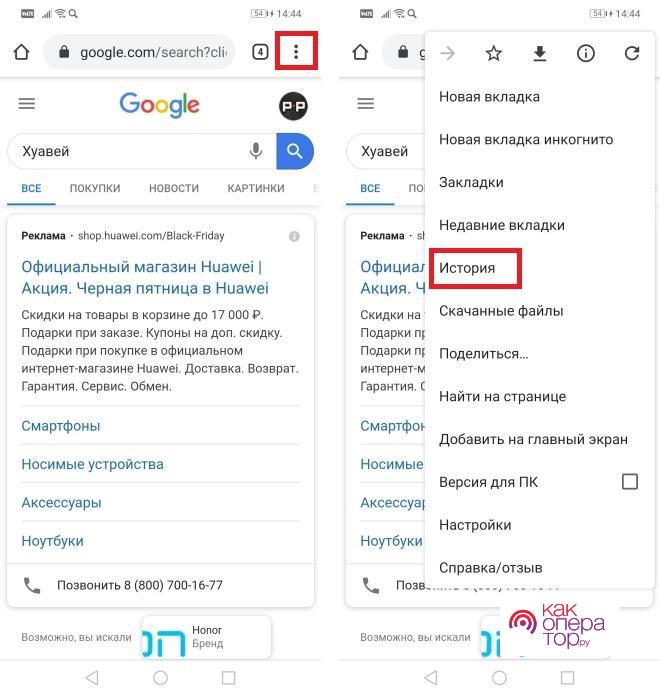
- Теперь переходим в очищение истории»;
- После чего удаляем данные.
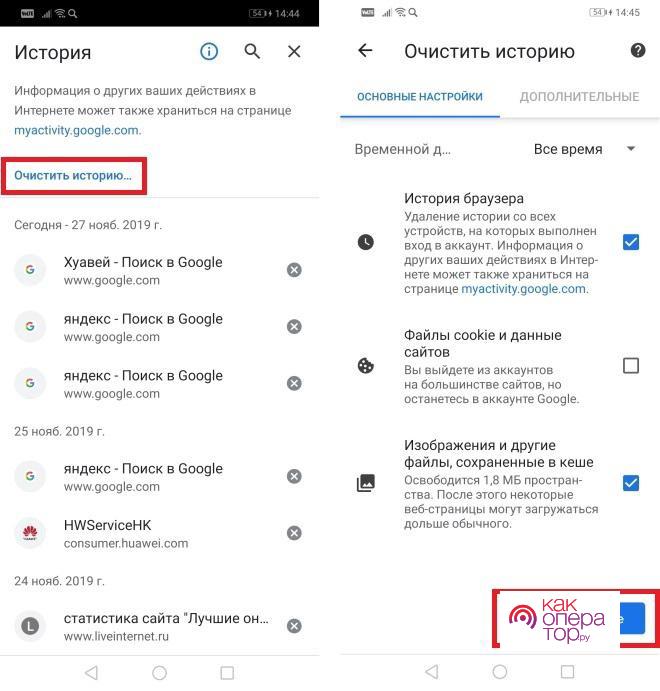
Когда пользователь решает удалить все данные из браузера, он должен понимать, что очищает все странички и многое другое. Стоит сохранить важное.
Удаление сообщения
Сообщения на телефоне также занимают определенное место, захламляют память. Если долго не чистить такой тип мусора, то в дальнейшем можно попрощаться со скоростью. Процесс достаточно просто: необходимо открыть сообщения и выбрать функцию стирания, после этого остается только выбрать те сообщения, которые нужно удалить.
Удаление ненужных файлов
Удаление ненужных файлов также важно, причем очень удобно, что телефон может сделать все за пользователя. В Honor и Huawei запрограммирована такая программа, как «Диспетчер приложений». Утилита в ответе за то, чтобы удалить ненужный мусор в самих приложения, в том числе и из браузера.
Открываем диспетчер приложений, после чего проводим анализ. Приложение автоматически говорит о том, какие элементы лишние и что стоит удалить, а что – нет. Пользователю остается кликнуть на «Очистка данных». Все действия выполнены.
Если у пользователя нет такой утилиты, например, он её удалил, то он может сделать все те же самые действия в настройках устройства. Программа в целом установлена на телефон заранее.
Очистка данных приложений
Для очистки данных приложений пользователю необходимо найти иконку диспетчера программ, перейти в него и открыть окно, в котором пользователь может выбрать только те утилиты, которые ему не нужны, он их редко использует. В нем также отображаются данные многих мессенджеров. Они также могут засорить устройство.
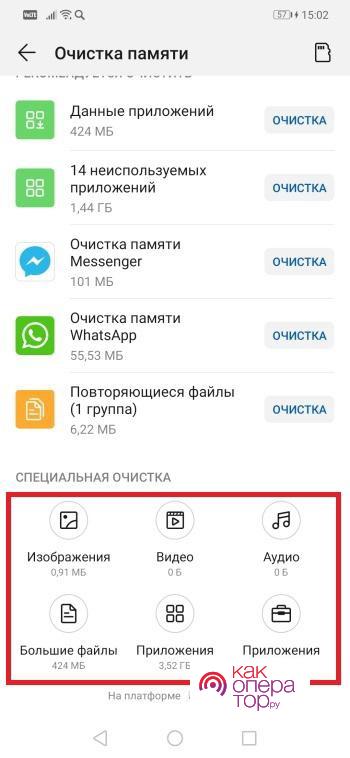
При прокрутке до конца пользователь видит пункт «Специальная очистка», в нем можно удалить все данные приложений. Телефон определяет информацию, которой пользователь не пользуется, переносит её в мусор.
Удаление ненужных приложений
Удаление ненужных приложений — лучший вариант разгрузки телефона, потому что он и прост, и понятен каждому пользователю. Также этот метод позволяет разгрузить большое количество данных. Оно удобно тем, что удаляется не только сама программа, но и все данные и кэш.
Чтобы удалить программу, необходимо на главном экране зажать её, после чего перенести в корзину, тапнуть на удалить. При подтверждении действия программа автоматически удаляется.
Как почистить память телефона Хонор с помощью программ
Если пользователь не решил свою проблему полностью с тем, чтобы удалить файлы, ему помогут в этом программы. Приложения на смартфон хонор удобны тем, что:
- Они сами определяют, что нужно удалить;
- Они сделают все за пользователя;
- Программа найдет те данные, которые человек мог и не заметить при ручной чистке.
Список самых лучших утилит можно найти в конце статьи, а алгоритм работы с каждой программой такой:
- Скачиваем приложение из официальных источников, например, Google Play;
- После этого открываем его, разрешаем вносить изменения на устройстве;
- Тапаем на кнопку сканирования;
- Нажать на «Очистить» после того, как программа нашла ненужные данные.
Программа – это один из самых удобных инструментов, потому что пользователь может и не разбираться в телефоне, но справится с установкой программы сможет.
Как освободить память на Андроиде Хуавей через компьютер
Также если на телефоне много памяти, то можно применить компьютер, который будет являться качественным инструментов для очистки вручную. Для использования компьютера стоит:
- Подключить устройство Хонор при помощи кабеля, который идет в комплекте с ним, обычно, данный кабель присоединяется к компьютеру;
- После этого стоит ждать процесса синхронизации;
- Заходим в приложение HI Suite, которая есть на Хуавей, выбираем в ней компьютер, как источник внутренней памяти;
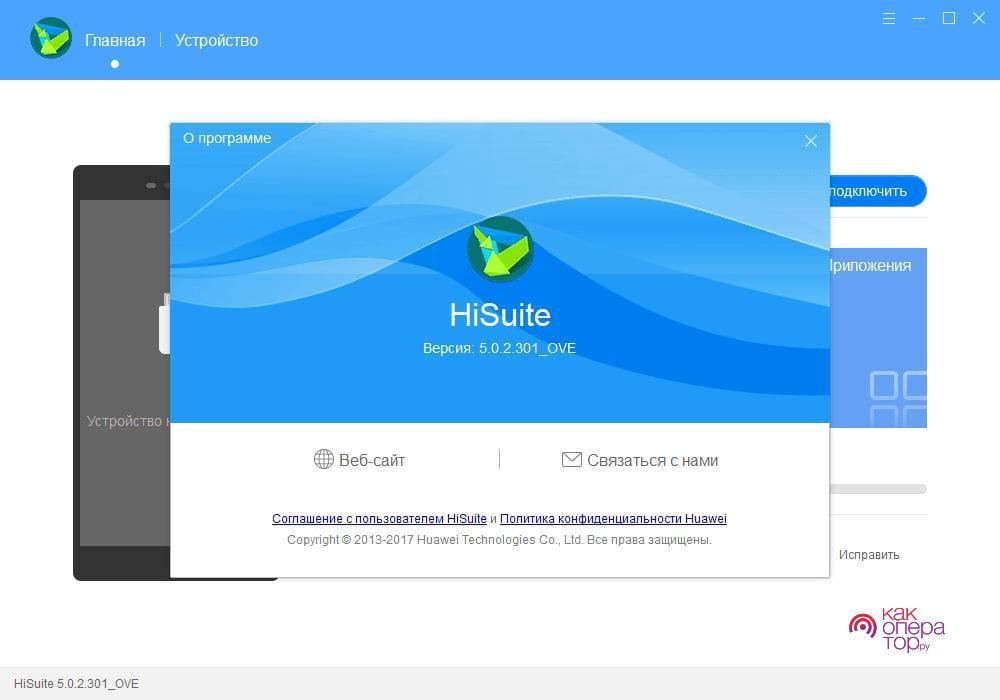
- Выпадаем список, в котором выбираем APS, проводим ручную чистку.
После окончания можно перезапустить телефон и отключить кабель.
Как очистить оперативную память телефона
Как говорилось ранее, от оперативной памяти зависит скорость устройства. Её также можно почистить, делать это не так сложно. Чистка возможна некоторыми способами.
Закрыть фоновые приложения
Закрытие фоновых программ – это самое легкое, что можно сделать, что позволяет сократить количество программ. Сделать это можно так:
- Кликаем на кнопку навигации на панели снизу;
- Открываются окна, которые пользователь недавно использовал;
- Тапаем на корзинку, тем самым удаляем все открытые вкладки.
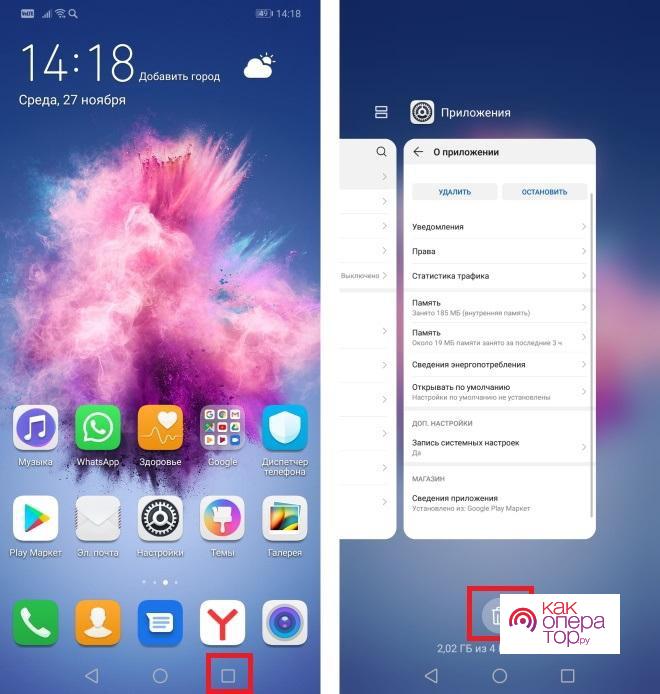
Это позволяет быстро разгрузить оперативную память.
Очистить кэш приложений
Кэш может быть и в оперативной памяти. Для очистки стоит:
- Перейти в настройки телефона;
- Выбрать пункт с приложениями;
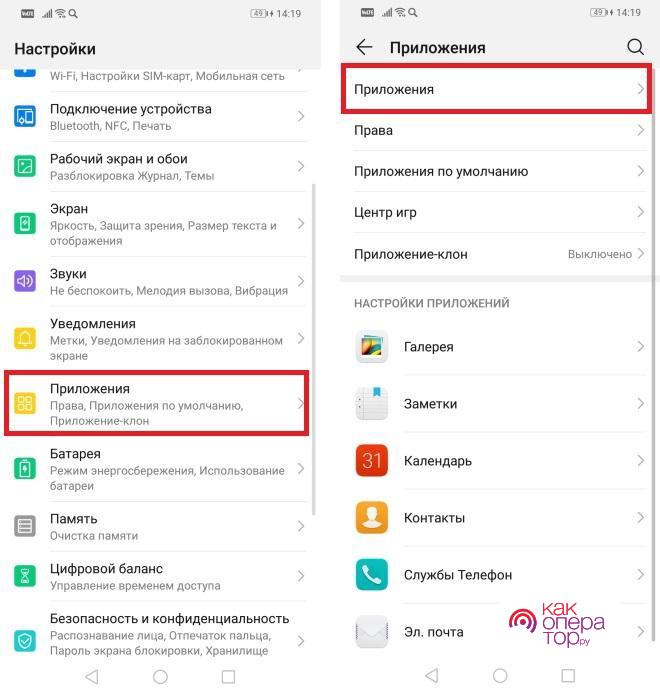
- Далее пользователь может увидеть те программы, которые он использует, тапаем на любое приложение и переходим в «Память»;
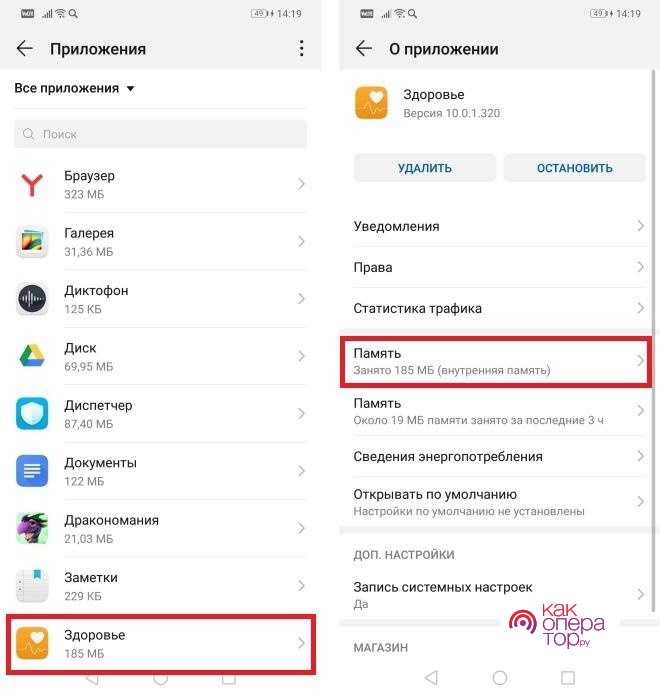
- Доступна вся информация о внутренней памяти, тапаем на «Очистить кэш».
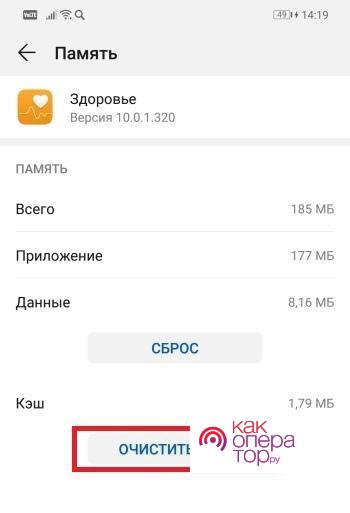
Так можно просто освободить оперативную память.
Бонус: самые полезные программы для очистки памяти
В качестве бонуса стоит рассмотреть самые интересные и полезные программы для очистки внутренней памяти. Они сделают уборку без помощи пользователя.
Clean Master
Это известная программа, которая может:
- Очистить мусор, отфильтровать его;
- Ускорить телефон;
- Сэкономить батарейку;
- Ну и также охладить телефон, то есть снять те процессы, которые замедляют его.
Программа работает, как и на бесплатной основе, так и на платной. В версии за деньги пользователю доступно все то же самое, но с дополнительными фишками.
360 Security
Приложение, которое помогает очистить и внутреннюю память, и оперативную, также поможет справиться с вирусами, остановит торможения, понизить напор других программ. Скачать программу можно через официальные источники.
DU Speed Booster
Не такая известная программа, но она позволяет оптимизировать работу всего телефона. Программа имеет встроенный менеджер, он помогает пользователю общаться с такими же людьми, как и он. Утилита также защищает от вирусов, удаляет кэш.
Супер-уборщик
Еще одна непопулярная программа, которая доступна бесплатна каждому пользователю, она позволяет увеличить производительность, расширить память, удалить ненужные данные и устранить вирусы.
Более подробно сводную таблицу стоит посмотреть ниже:
| Название | Доступность | Основные функции | Другие возможности |
| Clean Master | Бесплатная и платная версия. | Антивирус + очистка. | Установка кодов, охлаждение, расширение памяти, автоматическая загрузка программа. |
| 360 Security | Бесплатная и платная версия. | Антивирус + очистка. | Энергосбережение. |
| DU Speed Booster | Бесплатно. | Антивирус + очистка. | Мессенджер среди пользователей. |
| Супер-уборщик | Бесплатно. | Антивирус + очистка. | Расширение памяти |
При работе со смартфоном на базе Android можно часто услышать о таком понятии, как кэш. Друзья советуют почистить его, чтобы телефон работал быстрее, в Google Play много приложений, обещающих в несколько кликов удалить его и оптимизировать работу операционной системы. Что же это такое, спросите вы, и как очищать кэш?
Содержание
- Что такое кэш и зачем нужен?
- Виды кэша в телефоне
- Как часто нужно очищать кэш?
- Способы очистки кэша в Андроиде
- Очистка через настройки телефона
- Очистка кэша через CCleaner
- Очистка кэша через Phone Cleaner
- Приложение «Легкая очистка кэша»
- Встроенные средства Xiaomi
- Очистка через Recovery Menu
- Удаление кэша у одного приложения
- AMC Security
- Clean Master
- Speed Booster
- 360 Security Lite
- RV Speed
- Power Clean
- Systweak Android Cleaner
- The Cleaner
Что такое кэш и зачем нужен?
Кэш – это хранилище для временных файлов, которые сохраняются в процессе взаимодействия с различными приложениями, например, данные с сайтов из браузеров, временная информация из приложений и игр. Так как файлы хранятся локально на вашем устройстве, в целом информация загружается быстрее. Но зачастую у пользователя установлено много приложений на телефоне, каждое из которых хранит подобные данные, поэтому память «забивается» и кэш необходимо чистить.
Виды кэша в телефоне
Вообще в вашем смартфоне предусмотрено сразу три варианта кэша:
- Кэш системных приложений. У системных служб и программ есть свои временные файлы, которые по умолчанию хранятся в директории /cache, однако мы не рекомендуем очищать их, так как можно навредить устройству.
- Dalvik-cache. Скорее всего, вы о таком понятии не слышали, но это тоже определенный тип временных файлов. В смартфоне они очищаются автоматически, а используются для оптимизации работы устройства и быстрого функционирования определенных типов программ.
- Кэш пользовательских приложений. Вот эти временные файлы могут быть очищены, так как здесь копится большое количество данных, занимающих дополнительный объем памяти на вашем устройстве. Собственно, это можно удалять как в ручном режиме, так и в автоматическом при помощи специализированных утилит.
Как часто нужно очищать кэш?
Нет определенных правил по удалению временных файлов, но и часто это делать не нужно, так как кэш хранится для повышения производительности смартфона и ускорения доступа к информации. Однако, если у вас телефон начинает «тормозить», кэш был поврежден и приложение корректно не запускается или попросту не хватает внутренней памяти на устройстве, нужно его сразу же очищать.
Способы очистки кэша в Андроиде
Далеко не все смартфоны могут похвастать большим объемом памяти. Не успеваешь оглянуться – память опять забита. Поэтому не забывайте периодически ее чистить от ненужных файлов, а именно: от фотографий, от обновленных программ, от истории…
- Встроенные методы чистки. Прежде чем обращаться за помощью к сторонним программам, стоит изучить встроенные функции вашего смартфона. Как правило, почти во всех свежих версиях Android есть функция очистки от мусора. Как очистить от вирусов – точно знает. Убирает она, правда, далеко не все и не всегда, зато лишнего тоже не удалит, что уже хорошо.Как найти эту функцию? Все просто: заходите в настройки системы, раздел «Хранилище». Если выбрать внутреннюю память устройства, сразу видно, какой контент на нем имеется (от рекламы до посещенных порталов). Далее следует вручную удалить данные кеша — ОЗУ. Весь хлам, утяжеляющий систему, будет уничтожен, телефон сразу начнет работать быстрее.
- Чистка через компьютер. Второй способ «почистить» гаджет изнутри – это специальные программы-чистильщики. Ищут их через компьютер. Многие есть в каталоге Google Play. Какую именно выбрать, никто наверняка не скажет, одна из самых популярных — SD Maid, она действительно работает и знает, как полностью очистить память смартфона. Пользоваться просто: надо нажать на зеленую кнопку «Сканировать» и ждать, пока программа самостоятельно не обнаружит мусор в системе. Тут есть все: от временных файлов до отчетов об ошибках, от ненужных приложений до остатков удаленных программ. Все это для работы андроида совершенно не нужно. Нажимаем кнопку «Запустить сейчас», и считайте, что от лишнего груза избавились.
При желании можно пользоваться продвинутыми возможностями этой программы, а именно: поиском файлов и папок по так называемой маске, отключением автозапуска, управлением приложениями. В таком случае лучше сразу купить полную версию утилиты, а не скачивать бесплатную, но сокращенную.
Очистка через настройки телефона
- В своем мобильном телефоне зайдите в «Настройки» и выберите пункт «О телефоне»;
- Далее перейдите во вкладку «Хранилище» и пролистайте до пункта «Данные кэша»;
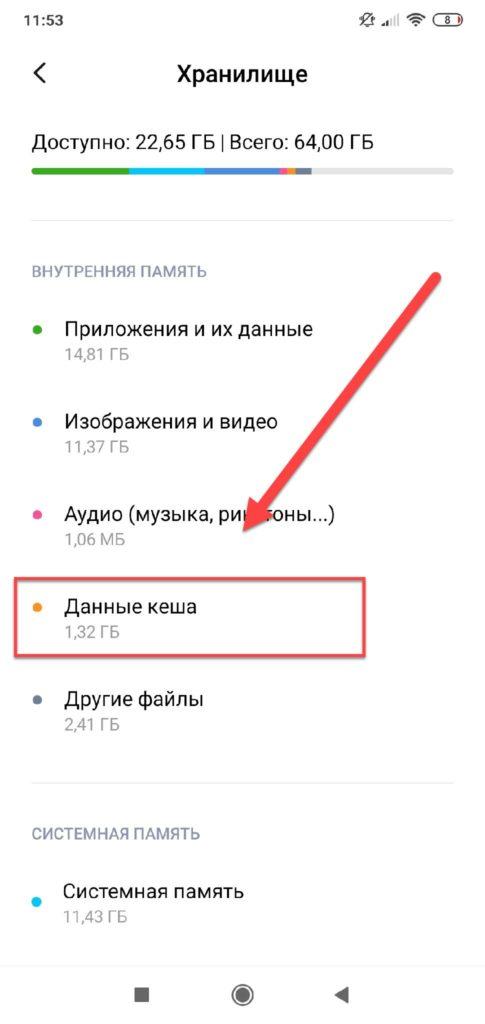
- Нажмите по этой вкладке и в появившемся окошке, предупреждающем об удалении данных, нажмите
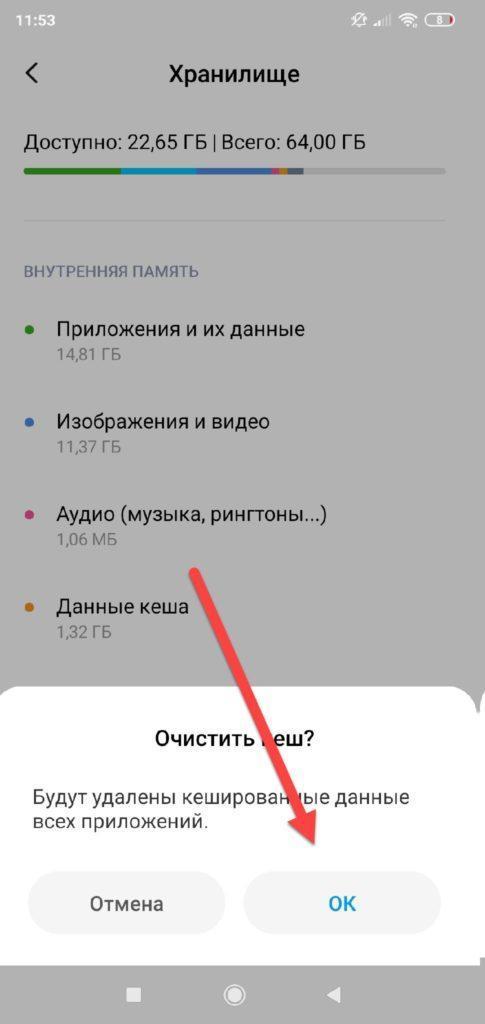
Система автоматически очистит накопившийся кэш у вас на смартфоне и удалит ровно столько данных, сколько было заявлено системой в этой вкладке.
Очистка кэша через CCleaner
Известный инструмент, который популярен еще с Windows, позволяющий очищать системные директории от хлама и оптимизировать работу операционной системы. Он также популярен и для Android, поэтому его рекомендуем загружать в первую очередь.
- Загрузите программу CCleaner на свой смартфон и запустите;
- При первом запуске в главном окне приложения нажмите пункт «Начать использование»;
- Система предложит вам приобрести версию без рекламы, но нам подойдет и стандартный бесплатный вариант, поэтому нажимаете «Базовая версия»;
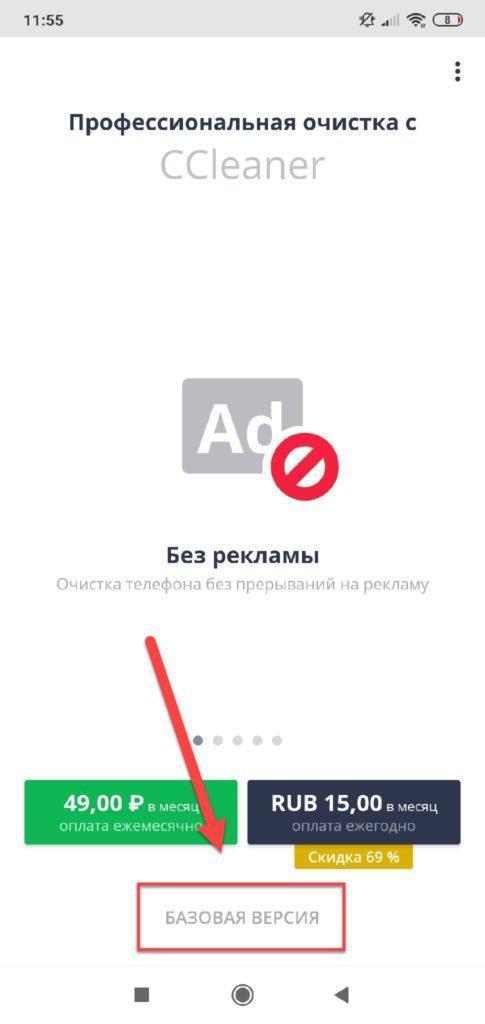
- Далее нажимаете вкладку «Начать», чтобы предоставить все разрешения и начать процесс сканирования;
- Как только сканирование будет завершено, у вас на экране появится список различных разделов, где можно галочками отмечать, что очищать, а что оставлять. При этом категории делятся на «Безопасное удаление» и «Усмотрение пользователя»;
- Если все отметили, нажимаете «Завершить чистку» и дожидаетесь окончания выполнения операции.
Возможности CCleaner не ограничиваются только чисткой. При помощи этой утилиты вы сможете управлять приложениями, получать данные об операционной системе, анализировать разные типы памяти, безопасно удалять любые типы файлов и многое другое.
Очистка кэша через Phone Cleaner
Популярное приложение для очистки кэша в телефонах Android, позволяющее удалять кэш отдельных приложений, всей системы в целом, ускорить работу операционной системы, охладить ЦПУ, отключить лишние уведомления.
- Загрузите Phone Cleaner в Google Play и установите на своем мобильном;
- При первом запуске разрешите приложению создание ярлыков на рабочем столе;
- На главном окне нажмите пункт «Очистка кэша» и предоставьте все разрешения;
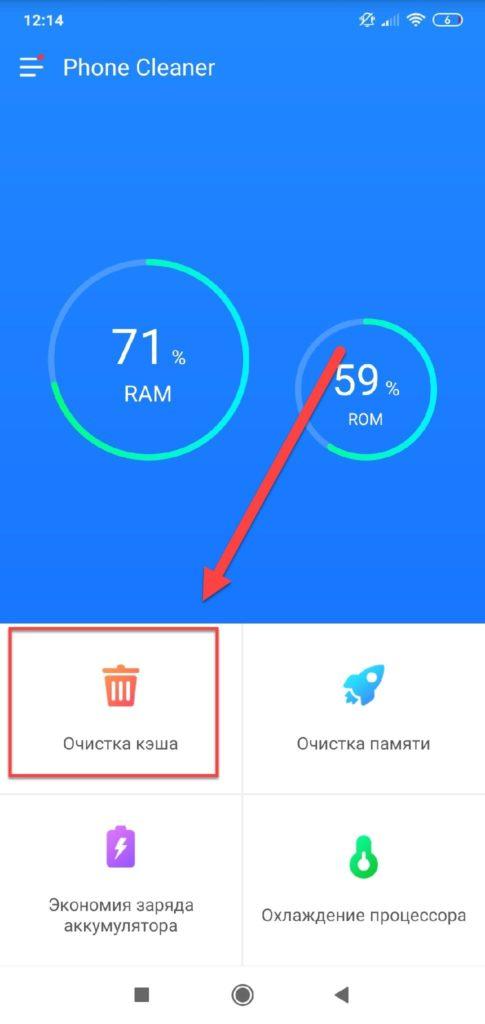
- После предоставления прав еще раз кликните по этой вкладке и дождитесь, пока система завершит
- У вас в отчете будут разные категории, например, системный кэш, файлы журналов, временные файлы и так далее. Выбираете то, что хотите удалить, и нажимаете «Очистить»;
- При желании вы можете развернуть любой список и более детально посмотреть, какие данные будут удалены с вашего устройства. Их также можно галочками отмечать. Например, можно оставить кэш браузера, а остальное удалить и так далее.
Возможностей у программы много, и это далеко не полный список ее возможностей. Предоставляется бесплатно и работает корректно на всех устройствах.
Приложение «Легкая очистка кэша»
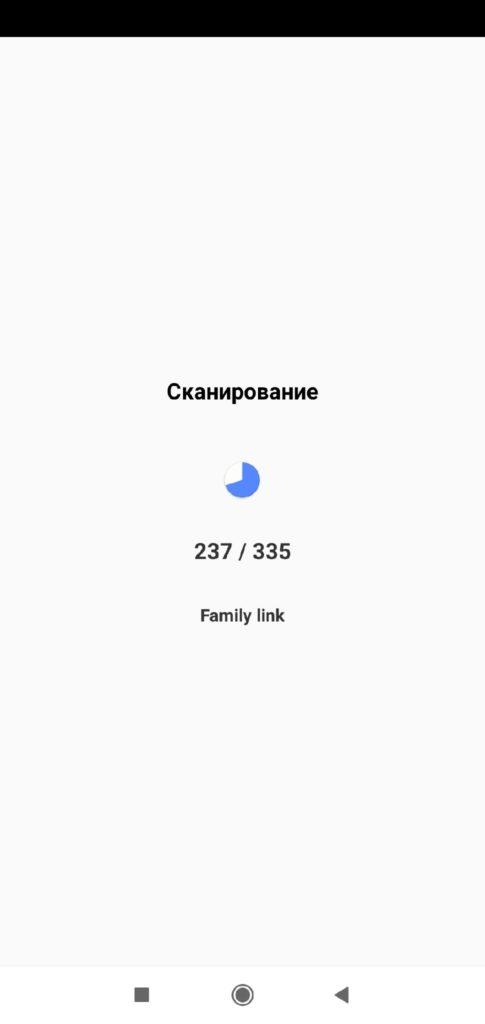
Утилита так и называется, поэтому копируете название и вставляете в поиске Google Play, после чего загружаете на свой смартфон.
Далее порядок действий следующий:
- При первом запуске программы предоставляете все права, необходимые для корректной работы;
- Далее система автоматически начнет процесс сканирования и покажет вам, какие данные и из каких приложений можно очистить;
- Просматриваете список и, если вас устраивает он, нажимаете «Очистить все».
На этом процесс очистки завершен. Эта утилита имеет менее богатый функционал, чем предыдущие варианты, однако работает в разы быстрее. Очистка в основном идет по конкретным приложениям, поэтому часть временных файлов все же остается на вашем смартфоне и для более глубокой очистки лучше использовать предыдущие приложения.
Встроенные средства Xiaomi
Если у вас телефон Xiaomi, то у него есть свой инструмент для быстрой очистки временных файлов, который работает не хуже других программ.
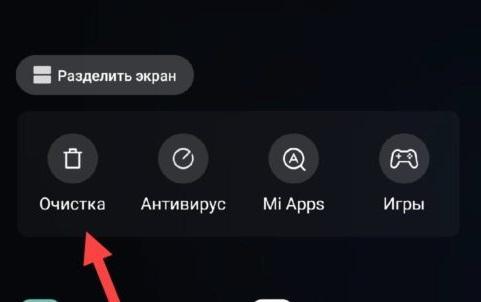
- На своем телефоне перейдите в раздел запущенных окон на данный момент и в верхней вкладке нажмите пункт «Очистка»;
- Система запустит специальный инструмент, который автоматически начнет сканирование всех временных файлов на вашем телефоне;
- Как только процесс будет завершен, вам нужно будет нажать кнопку «Очистить» и дождаться, когда весь кэш с вашего девайса сотрут.
Работает встроенный инструмент от Xiaomi быстро и эффективно, поэтому сторонние утилиты можно и не загружать. Также стоит учесть, что у многих производителей есть свои инструменты для работы с кэшем, например, на Honor, Samsung, Huawei, и здесь все зависит от конкретной оболочки Android.
Этот вариант подойдет вам в том случае, если ваш телефон по каким-то причинам не хочет включаться или вы просто любите покопаться в программном обеспечении продвинутого уровня. Для этих целей подойдет Recovery Menu, где есть отдельный пункт для очистки кэша:
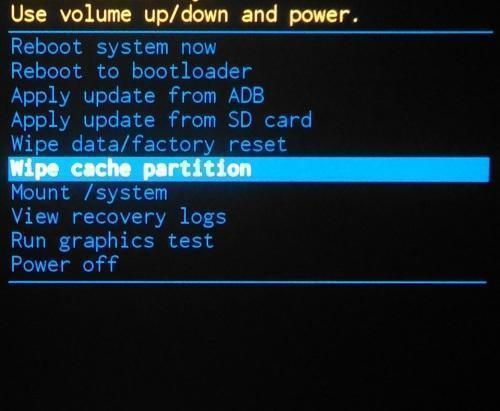
- Зайдите в Recovery Menu на своем устройстве. Если не знаете, как это сделать, прочитайте нашу отдельную статью, где мы подробно описали весь процесс;
- В главном меню выберите пункт Wipe Cache Partition и подтвердите операцию;
- Как только процесс будет завершен, включаете свой телефон и проверяете, увеличилась ли свободная память или нет.
Удаление кэша у одного приложения
Иногда возникает ситуация, когда кэш нужно очистить только у конкретного приложения, так как оно работает некорректно или именно из-за него и «забивается» основная память. В таком случае порядок ваших действий будет следующий:
- Зайдите в «Настройки» своего телефона и перейдите в раздел «Приложения»;
- Далее перейдите во вкладку «Все приложения»;
- Найдите в списке необходимую программу и нажмите по ней.
- Здесь нажмите пункт «Очистить» и выберите «Очистить кэш», чтобы удалить все временные файлы.
На этом процесс удаления кэша в конкретном приложении завершен. Таким образом вы можете очищать любые программы и игры, если они подвисают.
AMC Security
AMC Security — это целый комбайн, призванный не только ускорить ваше устройство, но и обезопасить его от угроз в сети. Более 10 млн. пользователей по всему Миру уже успели оценить преимущества приложения!
Посудите сами, AMC Security помогает освободить память телефона, найти и исправить проблемы безопасности, удалить кэш и мусорные файлы — и все это всего за несколько кликов по экрану!
За счет этого комплекса действий, удается несколько увеличить производительность мобильного устройства.
Кстати, также стоит отметить, что приложение берет контроль за расходованием заряда аккумуляторной батареи (благодаря этому можно увеличить автономное время работы телефона).
- эффективное сканирование и очистка памяти (в 2-3 клика!). За счет уникальных алгоритмов, приложение быстро находит мусор, остаточные файлы, различные APK (которые более не нужны), кэш программ, файлы миниатюр и пр. (см. скрины выше);
- ускорение смартфона : за 2 клика по экрану вы сможете максимально очистить ОЗУ устройства и закрыть все фоновые приложения;
- встроенный модуль для ускорения игр ;
- модуль для сохранения заряда аккумулятора: у вас будет возможность перевести телефон в ночной режим (например), чтобы экономить заряд;
- анти-фишинг, защита платежей : все эти модули уберегут вас от посещения различных мошеннических сайтов, и обезопасят ваши средства (очень актуально, ведь у многих на телефоне установлены Интернет-банки);
- модуль проверки телефона на безопасность (многие «дыры» приложение исправит автоматически при проверке, см. скрин выше;
- возможность заблокировать нежелательные звонки или СМС сообщения;
- модуль по защите конфиденциальных и приватных данных;
- полная поддержка русского языка , простой интерфейс (с пошаговыми действиями любой из задач).
Clean Master
Одно из самых популярных приложений для удаления мусора и оптимизации Андроид устройств. В приложение также встроен антивирусный модуль, который защитит вас от большинства угроз (вирусы, сайты с вредоносным ПО и пр.).
- функция по очистке телефона: Clean Master автоматически найдет временные (уже не используемые) файлы, кэш приложений и др. мусор и аккуратно это все вычистит;
- встроенный антивирусный модуль (кстати, стоит отметить, что по различным AV-тестам — модуль весьма и весьма неплохой, занимает лидирующие позиции среди аналогичного ПО);
- модуль по ускорению: Clean Master может автоматически закрыть сразу десятки других приложений и освободить ОЗУ;
- контроль за нагрузкой и температурой ЦП;
- экономия заряда аккумулятора: приложение анализирует работу приложений и помогает оптимизировать нагрузку (а значит и продлить срок работы телефона без подзарядки);
- модуль по безопасности Wi-Fi;
- встроенный мастер по управлению играми: например, можно попробовать ускорить загрузку игры с помощью 2-х кликов!
- простой русский интерфейс.
Speed Booster
Приложение Speed Booster, которое уже выбрали 10 млн. пользователей по всему Миру, хорошо очищает кэш и мусорные файлы, оптимизирует память и делает работу с устройствами Android безопасной и комфортной.
Отмечу, что приложение очень простое (но эффективное), на русском языке и без рекламы!
- «умное» ускорение телефона: приложение анализирует и вовремя останавливает неиспользуемые фоновые задачи; есть функция по очистке ОЗУ;
- очистка от временных (и ненужных) файлов, мусора, кэша (от пользователя требуется только запустить сканирование — остальное Speed Booster сделает самостоятельно) ;
- встроенный модуль по ускорению игр;
- функция охлаждения ЦП: приложение контролирует его температуру и в случае обнаружения выхода ее за пределы допустимых границ — остановит аппетиты некоторого ПО и снизит t °C;
- модуль по контролю зарядки: теперь вы будете знать точно, сколько времени осталось заряжать батарею, как быстро она сядет, и кто «съедает» ее заряд;
- полная поддержка русского!
360 Security Lite
360 Security Lite — весьма неплохой оптимизатор, который хорошо работает даже на довольно стареньких телефонах (даже если ОЗУ менее 1 ГБ).
Да и сам установочный пакет весит всего 7 Мб (что меньше многих конкурентов). При всем при этом, приложение не только чистит систему, но и защищает ее от большинства распространенных угроз.
- эффективная очистка памяти телефона от мусора, кэша, одинаковых фото (подобной опции нет в др. чистильщиках!);
- антивирусный модуль: позволяет вовремя остановить и удалить большинство вирусов, нежелательного ПО и др. угроз в сети;
- модуль по контролю за температурой и состоянием батареи;
- автоматическая оценка состояния батареи, памяти и производительности телефона (удобно вовремя узнать о проблеме и принять меры);
- очень низкие тех. требования;
- простой и легкий интерфейс.
RV Speed
Ко всему прочему, в GO Speed имеется в наличие добротный чистильщик и модуль по контролю за фоновыми процессами. Все это в комплексе позволяет сделать работу телефона быстрее, а ваше времяпровождение за ним комфортнее!
- модуль по очистке мусора: удалить различные устаревшие apk-файлы, кэш, временные и остаточные файлы и пр.;
- возможность удаления практически любых приложений (даже тех, которые шли вместе с телефоном от производителя. Осторожнее! Некоторые из них могут быть необходимы для ряда функций телефона);
- встроенный менеджер приложений: поможет найти мало-используемые приложения и удалить их;
- модуль по ускорению игр (достаточно только добавить их в спец. окно — а остальное программа сделает сама! )
- плавающий виджет (поможет быстро и легко управлять приложением и телефоном);
- возможность заблокировать приложения (никто, кроме вас, не получит к ним доступ!).
Power Clean
Power Clean — достаточно мощное и эффективное средство для поддержания высокой производительности устройства на Андроиде. Приложение очень популярно, особенно за рубежом (более 100 миллионов пользователей во всем Мире!).
Основные модули : быстрая очистка, бустер памяти (чистка ОЗУ), экономия энергии, антивирус.
- быстрая очистка от разного рода мусора: от оставшихся файлов удаленных приложений, системного кэша, и пр.;
- контроль за АКБ: приложения, чересчур нагружающие аккумулятор, могут быть принудительно остановлены одним вашим нажатием;
- контроль за состоянием ЦПУ (принцип работы аналогичен предыдущему);
- модуль по контроль за уведомлениями: фильтрует и группирует их, чтобы Андроид не заваливал вас всякими малополезными вещами, за которыми невидны реально нужные сообщения;
- возможность искать похожие и одинаковые фотографии;
- возможность освободить ОЗУ;
- наличие «умного» виджета, позволяющего быстро и легко управляться с приложением;
- возможность заблокировать доступ к ряду приложений (чтобы никто кроме вас не мог открыть их);
- встроенный антивирусный модуль.
Systweak Android Cleaner
Android Cleaner — очень мощное приложение для чистки памяти телефона от разного рода мусора. Также позволяет автоматически повышать производительность игр, освободить ОЗУ, удалить повторяющиеся (дубликаты) фотографии, видео, музыку.
- быстрая и простая очистка смартфона от ненужных файлов (устаревшие файлы, кэш и пр.);
- поиск дубликатов файлов: картинки, музыка, видео, фото (у многих лежат гигабайты одинаковых файлов и занимают память телефона);
- оптимизатор ОЗУ;
- модуль по контролю за батареей: с помощью приложения вы сможете продлить время работы смартфона до 30%!
- наличие менеджера памяти: помогает делать резервные копии нужных данных, удалять старые и не используемые файлы и пр.;
- модуль по ускорению игр (достаточно просто добавить игру в список приложения, а дальше программа ускорит их автоматически!);
- возможность отправки важных файлов в облако (для надежного хранения);
- плиточный интерфейс, которым удобно пользоваться практически на любом мобильном устройстве.
The Cleaner
The Cleaner — бесплатное приложение для оптимизации Андроид-устройств. В наличии есть все самые необходимые функции: быстрая очистка памяти, освобождение ОЗУ, менеджер приложений, ускоритель игр.
Интерфейс программы очень прост и нагляден: в верхнем меню представлено несколько разделов, перемещаясь по которым, можно выполнить все оговоренные действия с помощью 1-2 кликов по экрану.
- оптимизатор памяти: за 1 клик по экрану телефона вы сможете освободить ОЗУ и повысить производительность устройства;
- очистка памяти (легкое и быстрое удаление различного мусора и временных файлов);
- менеджер приложений: позволяет удалять сразу десятки приложений за раз;
- модуль для ускорения игр;
- возможность заблокировать запуск своих приложений PIN кодом;
- авто-напоминания: приложение вовремя вам напомнит о том, что устройство необходимо почистить.
